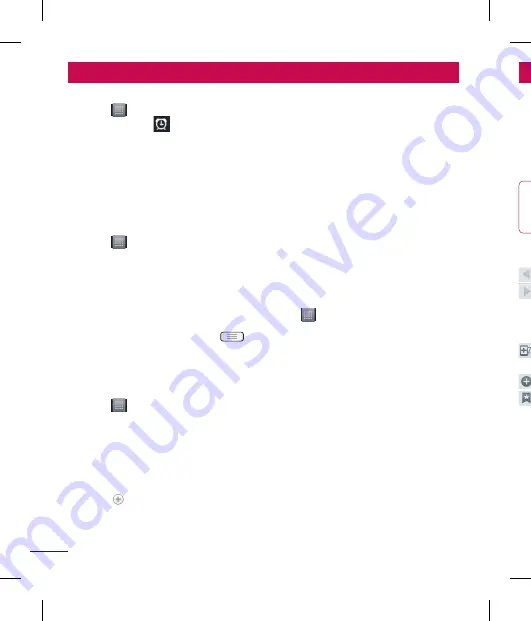
50
实用工具
实用工具
设置闹钟
设置闹钟
点触
> 应用程序
应用程序选项卡 >
闹钟/时钟
闹钟/时钟 >
。
在设置时间后,LG-E612 将让您
得知闹钟响铃之前的剩余时间。
设置重复、再响间隔、振动、
重复、再响间隔、振动、
铃声、拼图锁和备忘录
铃声、拼图锁和备忘录。 点触
保存
保存。
使用计算器
使用计算器
点触
> 应用程序
应用程序选项卡 >
计算器
计算器
点触数字键输入数字。
对于简单的计算,请点触所需的
功能(+、-、x 或 ÷),然后
点触 =。
对于更复杂的计算,点触
,
选择高级面板
高级面板,然后选择 sin、
cos、tan、log 等。
将事件添加到日程表中
将事件添加到日程表中
点触
> 应用程序
应用程序选项卡 >
日历
日历
点触左上角显示的月份,您可以
发现日历的不同视图类型(日、
周、月、日程)。
轻触要添加事件的日期。
轻触
以添加事件。
点触事件名称
事件名称,然后输入事件
名称。
1
2
3
1
2
3
4
1
2
3
4
5
点触位置
位置,然后输入位置。 查
看日期并输入活动开始和结束的
时间。
如果您要为事件添加备注,请点
触说明
说明,然后输入详细信息。
如果要重复闹钟,请设置重复
重复,
必要时设置提醒
提醒。
点触保存
保存以在日历中保存事件。
Polaris Office
Polaris Office
Polaris Office 是专业的移动办
公解决方案,让用户可使用移动
设备随时随地方便地查看各种类型
的办公文档,如 Word、Excel 和
PowerPoint 文件。
点触
> 应用程序
应用程序选项卡 >
Polaris Office
Polaris Office
管理文件
管理文件
Polaris Office 可向移动用户提供
方便的文件管理功能,包括在设备
上复制、移动和粘贴以及删除文件
和文件夹。
查看文件
查看文件
现在,移动用户可在移动设备上
轻松查看各种文件类型,包括
Microsoft Office 文档和 Adobe
PDF。 使用 Polaris Office 查
看文档时,对象和布局与原始文档
相同。
6
7
8
9
浏览器
浏
浏览
音乐
容
地通
受
备注:
备
时
看
使用 Web 工具栏
使
返回
使用选项
使
按
刷新
刷新
保存至书签
保存
为书
转至主页
转至
分享网页
分享
网页
在页面上查找
请求桌面版网站
保存以供离线阅读
亮度
设置
退出
网络
网
Summary of Contents for E612
Page 2: ......
Page 86: ......
Page 127: ...41 壁 过 您 数量 色 示 备注 备注 某些文件格式不受支持 具体取决于设备的软件 备注 备注 如果文件大小超过可用 内存 打开文件时可能会出现 错误 ...
Page 234: ......
















































